Bu eğiticide, RDT Textures'in Asfalt-Shader'ı ile Cinema 4D'de gerçekçi yol yüzeyleri nasıl oluşturacağınızı öğreneceksiniz. Bu shader, son derece otantik bir doku sağlamak için fotogrametri kullanır. Basit veya daha karmaşık shader'ı kullanmak istiyorsanız, bu kılavuz sizin sahnelerinizi bir üst seviyeye çıkarmanız için gerekli tüm bilgileri içerir.
En Önemli Bilgiler
- RDT Textures'in asfalt shader'ı, fotogrametrinin kullanımı ile gerçekçi bir temsil sunar.
- Doku ve malzemeler projelerinize verimli bir şekilde entegre edilebilir ve uyarlanabilir.
- Dokuların gösterimini optimize etmek için farklı haritalama teknikleri uygulayabilirsiniz.
Aşama Aşama Kılavuz
1. Malzemeleri Hazırlama
Öncelikle, istenen malzemeyi projenize uygulamalısınız. Basit bir doku veya daha gerçekçi bir seçenek arasından seçim yapabilirsiniz. Malzemeleri etkili bir şekilde kopyalamak ve yaya yolunuzdaki ve sokaktaki istenen yerlere yerleştirmek için Ctrl tuşunu basılı tutun.

2. RDT Textures'e Erişim
RDT Textures'in asfalt shader'ını kullanmak için, rdt-textures.com web sitesinden sahneyi indirin. İndirdikten sonra, dosyayı açın ve Cinema 4D'ye aktarılmaya hazır hale getirin.

3. Malzemeleri İçe Aktarma
Cinema 4D'de "Oluştur" sekmesine gidin ve indirdiğiniz klasörden gerekli malzemeleri ekleyin. Gökyüzü nesnesi ve küre için olan malzemeleri silebilirsiniz, çünkü sadece asfalt malzemenize ihtiyacınız var.
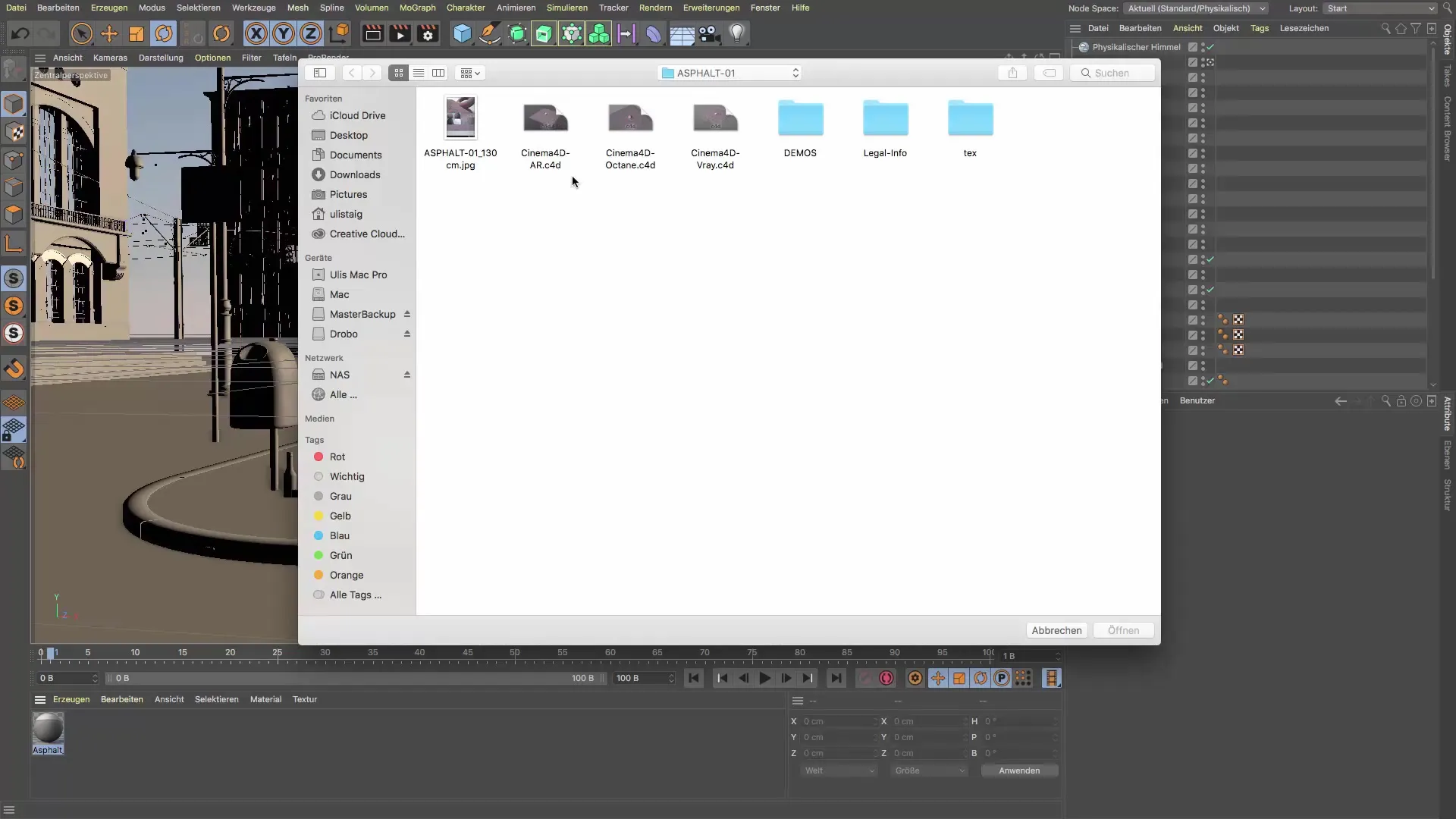
4. Malzemeyi Atama ve Ayarlama
Artık asfalt malzemeyi yaya yolunuzun ön tarafına yerleştirin. İlk bakışta, dokunun hala biraz kaba göründüğünü fark edeceksiniz. Kaliteyi artırmak için, UVW haritalamayı kutu haritalama ile değiştirmek akıllıca olacaktır.

5. Karo Ayarlarını Optimize Etme
Karo kullanımı, kesintisiz bir görünüm elde etmek için önemli bir unsurdur. Ayarlama yaparken, karo ayarlarını, desen veya kesintiler olmadan optimize etmeye dikkat etmelisiniz.

6. Malzeme Detaylarını Ayarlama
Malzeme parametrelerini açın ve diffüzyon kanalını kontrol edin. Gerçekçi bir sonuç elde etmek için, yansıtma ve kabartma parametrelerinin çok yüksek ayarlanmadığından emin olun. %1 ile %5 arasındaki değerler, abartıları önlemek için idealdir.

7. Ayarlarda İnce Ayar Yapma
Alt-Poygon Deplasmanı için, 2 cm ile 6 cm arasında değerler seçmelisiniz. Genellikle 5 değeri, küçük detayları temsil etmek için idealdir ve render sürelerini gereksiz yere artırmaz.
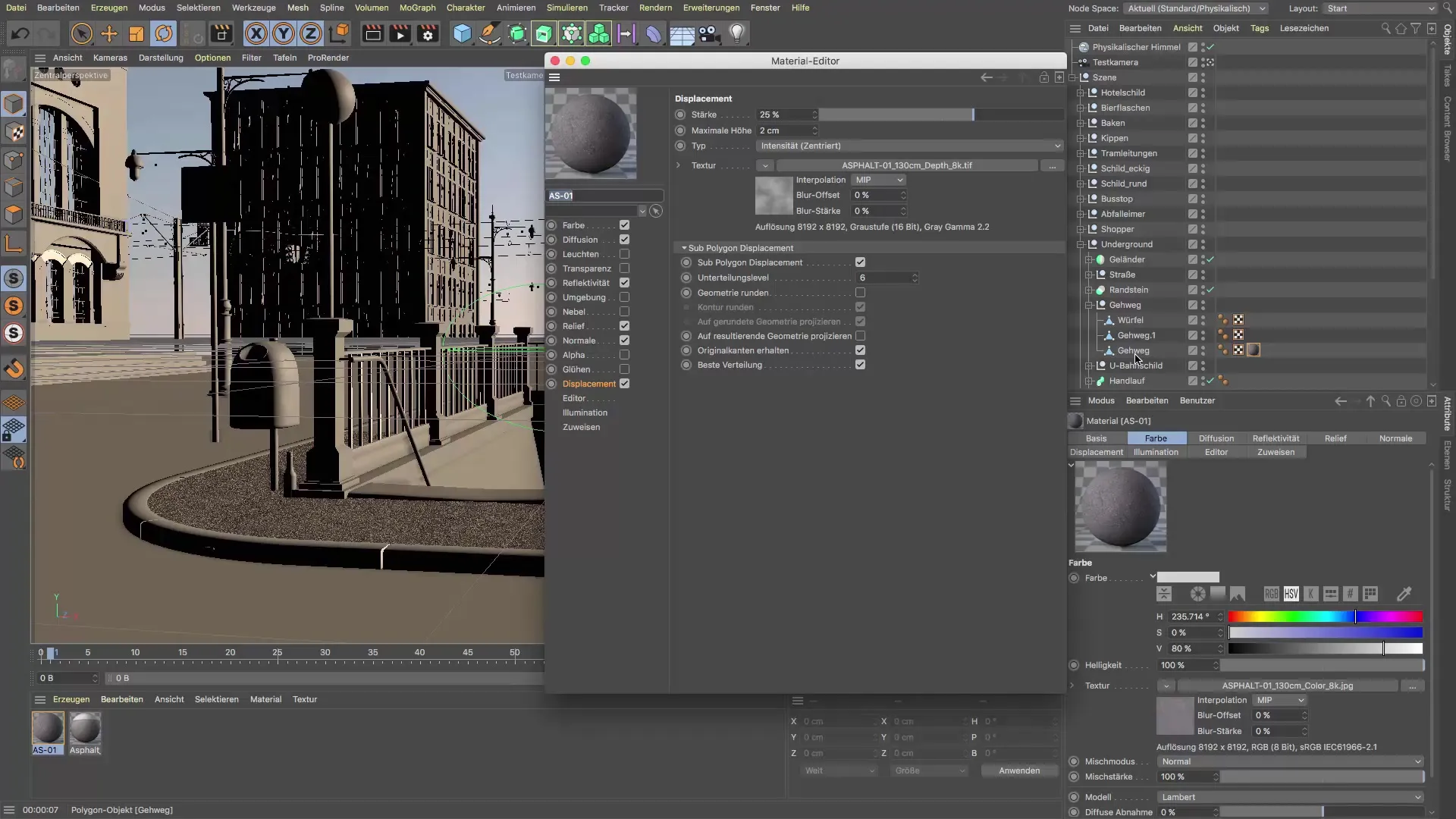
8. Güncellemeleri Render Etme
Artık sahnenizin bir kesitini render etme zamanı, böylece malzemenin nasıl göründüğünü görebilirsiniz. Dokunun şimdi daha detaylı göründüğünü fark edeceksiniz. İstediğiniz sonucu elde etmek için denemelere devam edin.

9. Malzemeleri Uygulama
Ardından, aynı asfalt malzemeyi başka alanlara, örneğin başka yaya yollarına veya yol kesimlerine uygulayabilirsiniz. Eşit bir görünüm elde etmek için karo işlevine erişimlerinizi verimli bir şekilde kullanmaya dikkat edin.

10. Son Ayarlamalar
Daha uzak bir açıdan doku ayarlarını kontrol edin. Hedef, ön plandaki dokudan arka plandaki daha nötr bir alana kesintisiz bir geçiş elde etmektir. Tercihlerinize bağlı olarak basit doku ile daha detaylı RDT materyali arasında seçim yapabilirsiniz.

Özet – Cinema 4D Eğitimi: RDT Dokuları ile Gerçekçi Asfalt Shader’ı
RDT Textures'in asfalt shader'ını Cinema 4D'ye nasıl uygulayacağınızı öğrenmiş oldunuz ve gerçekçi yol yüzeyleri oluşturdunuz. Malzemelerin doğru uygulanması ve ayarlanması, projelerinizde başarılı sonuçlar elde etmek için kritik öneme sahiptir.
Sıkça Sorulan Sorular
Fotogrametri nedir?Fotogrametri, nesnelerin çeşitli açılardan fotoğraflanarak 3D modeller ve dokular oluşturma tekniğidir.
RDT dokularını nasıl indiririm?RDT dokularını rdt-textures.com web sitesinden doğrudan ilgili dosyaları seçerek indirebilirsiniz.
Asfalt shader'ı için en iyi haritalama hangisidir?Asfalt shader'ı için, gerçekçi bir gösterim elde etmek için kutu haritalama önerilir.
Doku için ideal ayarlar nelerdir?Yansıtmayı %1-5 arasında tutun ve alt-poygon yer değiştirmeyi 5'te ayarlayarak gerçekçi bir sonuç elde edin.
Malzemelerimi nasıl kopyalayabilirim?Malzemeyi taşırken istediğiniz yere etkili bir şekilde kopyalamak için Ctrl tuşuna basılı tutun.


